Puede intentar actualizar los controladores relevantes para solucionar este problema.
- LifeCam Studio es probablemente una de las mejores cámaras web de Microsoft, pero varios usuarios tienen problemas con ella en Windows 11.
- Para solucionar el problema, puede intentar cambiar los puertos USB y ejecutar el solucionador de problemas integrado, entre otros métodos que se enumeran a continuación.
- Además, consulte las mejores cámaras web disponibles en el mercado, en caso de que necesite otra.

LifeCam es una serie de cámaras web ampliamente aclamada fabricada por Microsoft. Sin embargo, varios usuarios han informado que LifeCam Studio no se detecta o no funciona en Windows 11.
Y en la era del trabajo desde casa, los problemas con la cámara web sin duda pueden causar estragos, lo que hace que solucionar estos problemas sea aún más importante.
En las siguientes secciones, analizamos las causas subyacentes y las soluciones más efectivas para que LifeCam Studio esté en funcionamiento en Windows 11.
¿Por qué LifeCam Studio no funciona en Windows 11?
Puede haber varias razones por las que LifeCam Studio no funciona en Windows 11, pero la más destacada es el problema con los controladores. Cuando tiene instalados controladores desactualizados o corruptos, los dispositivos no se reconocen o no funcionan, y necesita descargue el último controlador LifeCam.
Además, el uso de una versión anterior de Windows, los problemas de compatibilidad y los problemas con el puerto USB también pueden provocar el error.
Si ha enfrentado este problema desde el momento en que conectó la cámara web por primera vez, la culpa es de la compatibilidad o de la instalación incorrecta del controlador. Sin embargo, las correcciones que se enumeran a continuación ayudarían a eliminar cualquier problema y hacer que LifeCam Studio funcione en Windows 11.
¿Cómo probamos, revisamos y calificamos?
Hemos trabajado durante los últimos 6 meses en la construcción de un nuevo sistema de revisión sobre cómo producimos contenido. Al usarlo, posteriormente rehicimos la mayoría de nuestros artículos para brindar experiencia práctica real en las guías que creamos.
Para más detalles puedes leer cómo probamos, revisamos y calificamos en WindowsReport.
¿Qué hago si LifeCam Studio no funciona en Windows 11?
1. Conecte LifeCam Studio a otro puerto
Si LifeCam Studio no funciona en Windows 11, su enfoque principal debería ser verificar si hay problemas con el puerto USB.
Intente conectar otro dispositivo al puerto problemático. Si el otro dispositivo no funciona, lo más probable es que el problema esté en el puerto y tendrás que repararlo.
Pero aún debes verificar si la cámara web funciona bien. Conéctelo a otro puerto en el mismo sistema o a otra PC por completo.
Si funciona en la otra computadora pero no en la suya, le recomendamos probar las correcciones que se enumeran a continuación. En caso de que no funcione en ambos, repare LifeCam Studio o deséchelo.
2. Reinstale los controladores de LifeCam Studio
- Prensa ventanas + S para lanzar el Buscar menú, entrar Administrador de dispositivos en el campo de texto en la parte superior y haga clic en el resultado de búsqueda relevante que aparece.
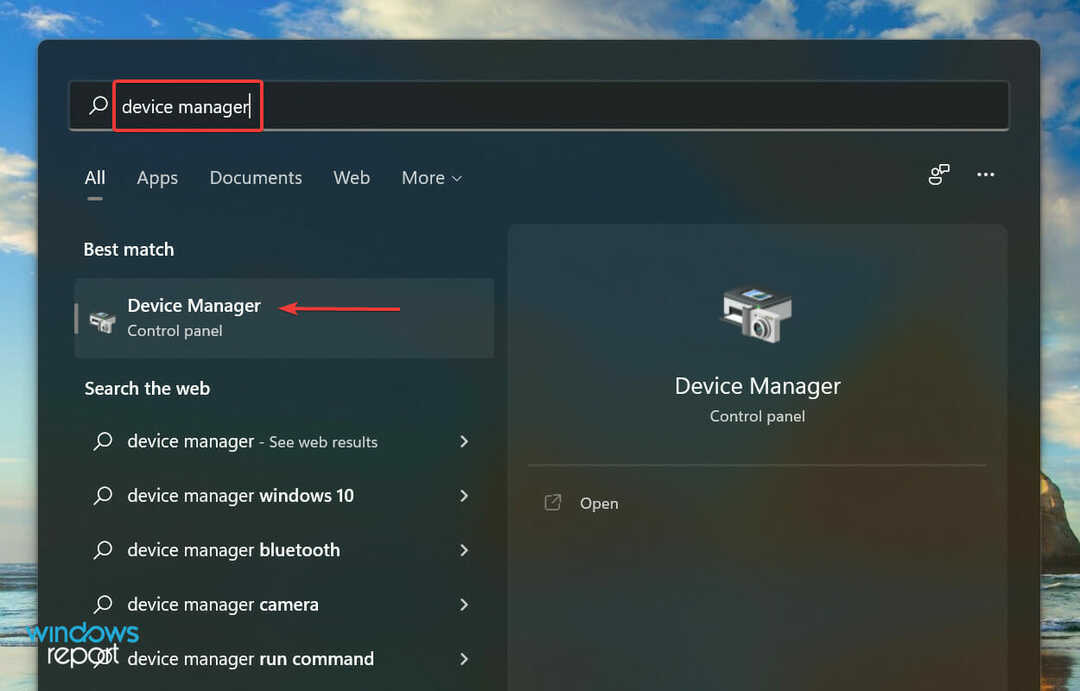
- Ahora, haga doble clic en ambos Cámara y Dispositivos de imagen entrada, encontrar Estudio LifeCam. La cámara web puede aparecer debajo de cualquiera de las dos entradas.
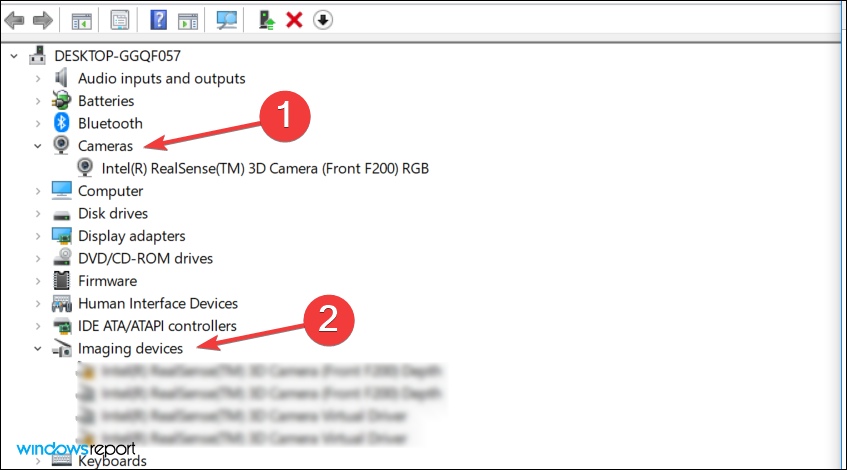
- Haga clic derecho en la cámara web y seleccione Desinstalar dispositivo desde el menú contextual.
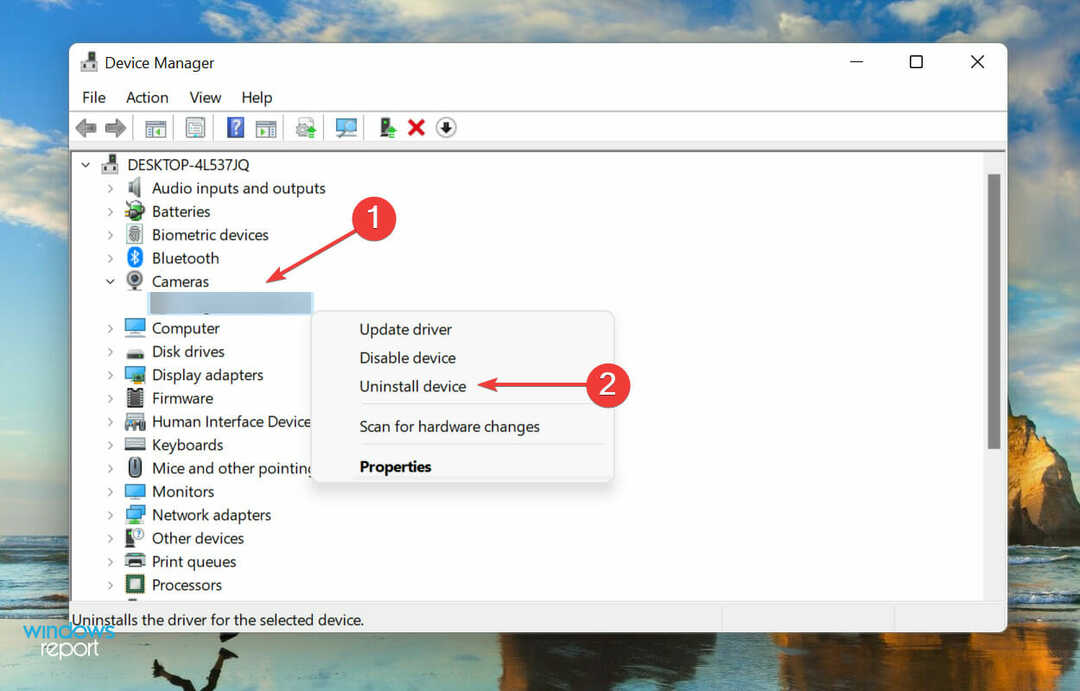
- Haga clic en Desinstalaren el mensaje de confirmación que aparece.
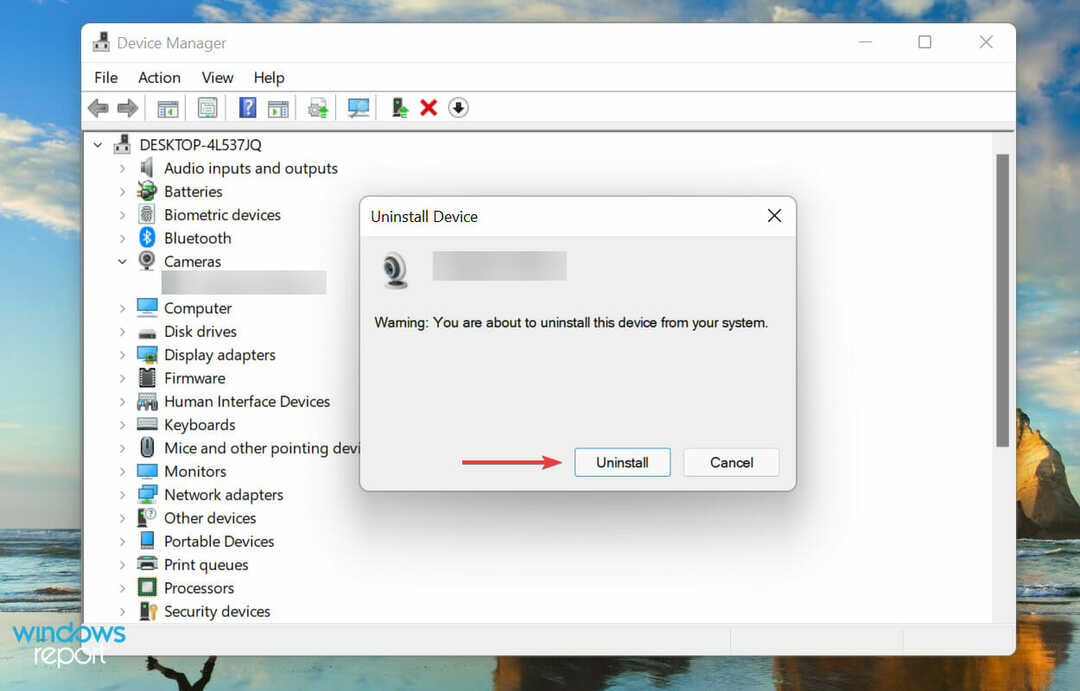
- Ahora, reinicie la computadora y Windows instalará automáticamente un controlador nuevo para LifeCam Studio.
Si tuvo problemas debido a controladores corruptos, reinstalar el dispositivo podría ayudar a que LifeCam Studio funcione en Windows 11. En caso de que la cámara web aún no funcione, dirígete al siguiente método.
3. Actualice los controladores de LifeCam Studio
- Haga clic derecho en el Comenzar icono en el Barra de tareas o presione ventanas + X para lanzar el Acceso rapido menú y seleccione Administrador de dispositivos de la lista de opciones
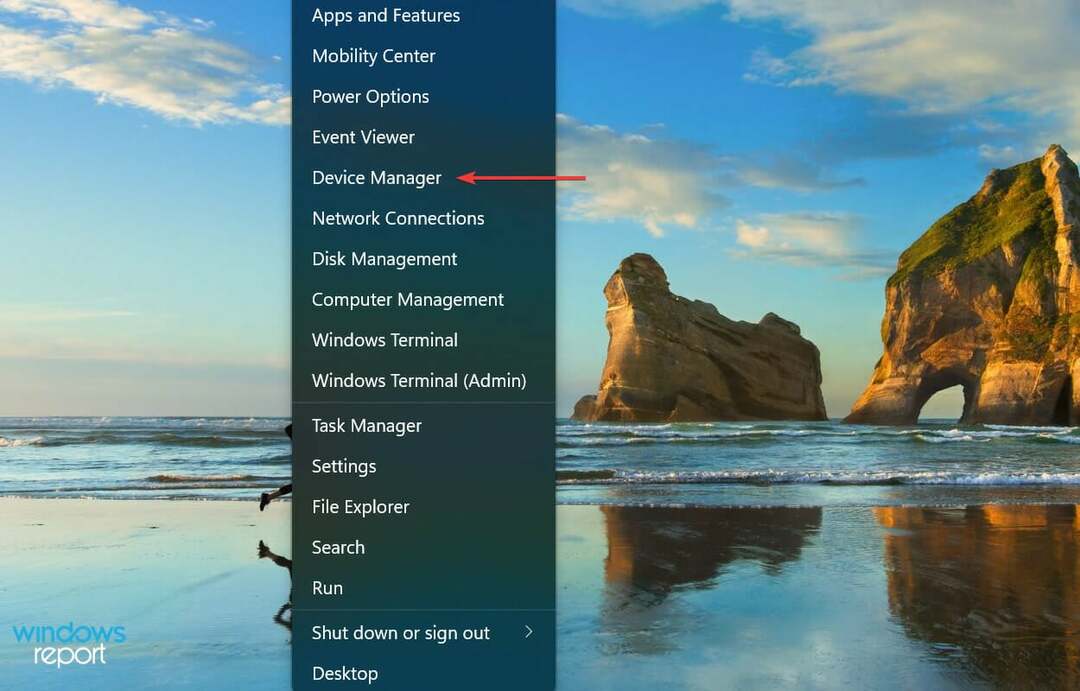
- Ahora, localiza el Estudio LifeCam. Debería estar debajo Cámara o Dispositivos de imagen entrada.
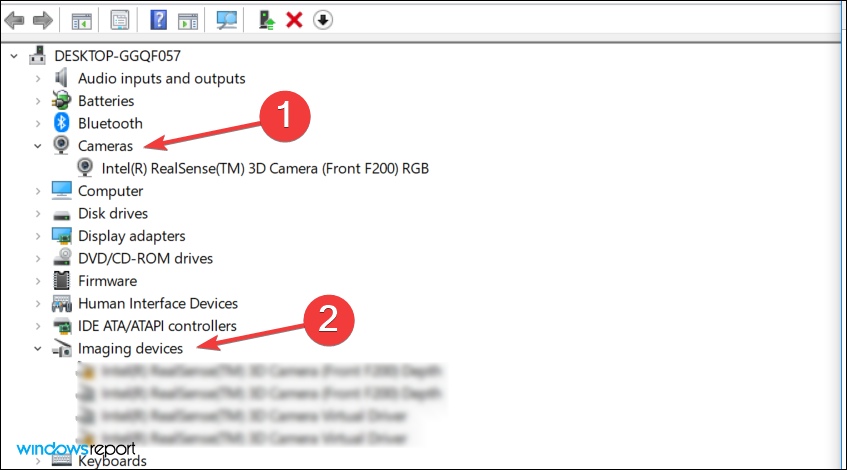
- Una vez encontrado, haga clic derecho en Estudio LifeCam y seleccione Actualizar controlador desde el menú contextual.
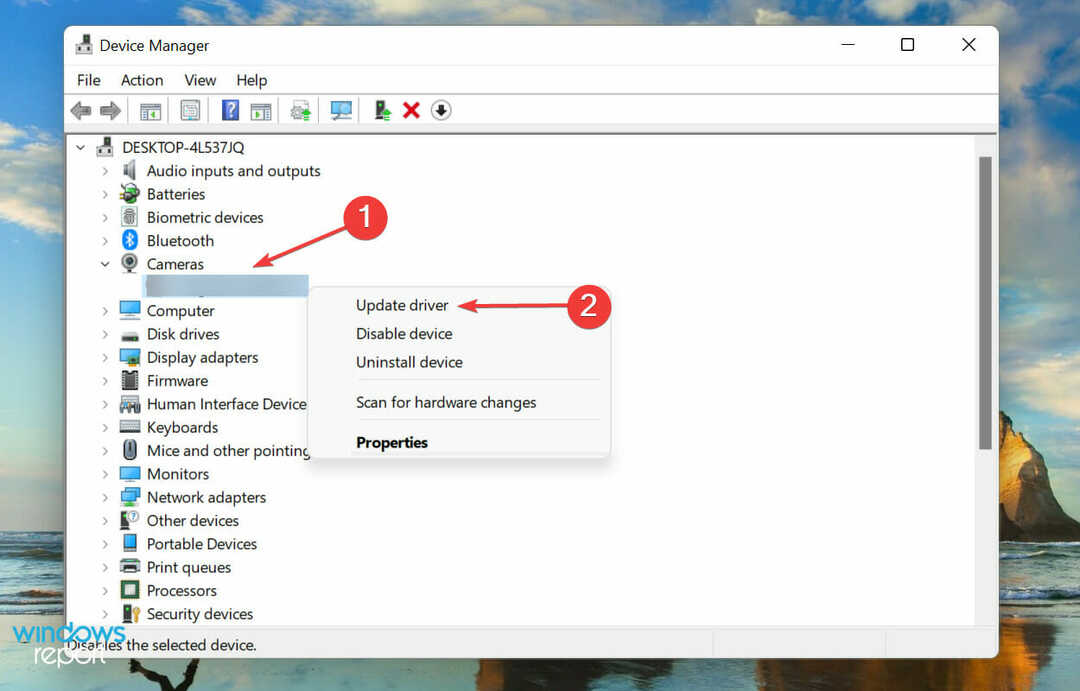
- A continuación, seleccione Buscar controladores automáticamente de las dos opciones que aparecen en el Actualizar los controladores ventana.
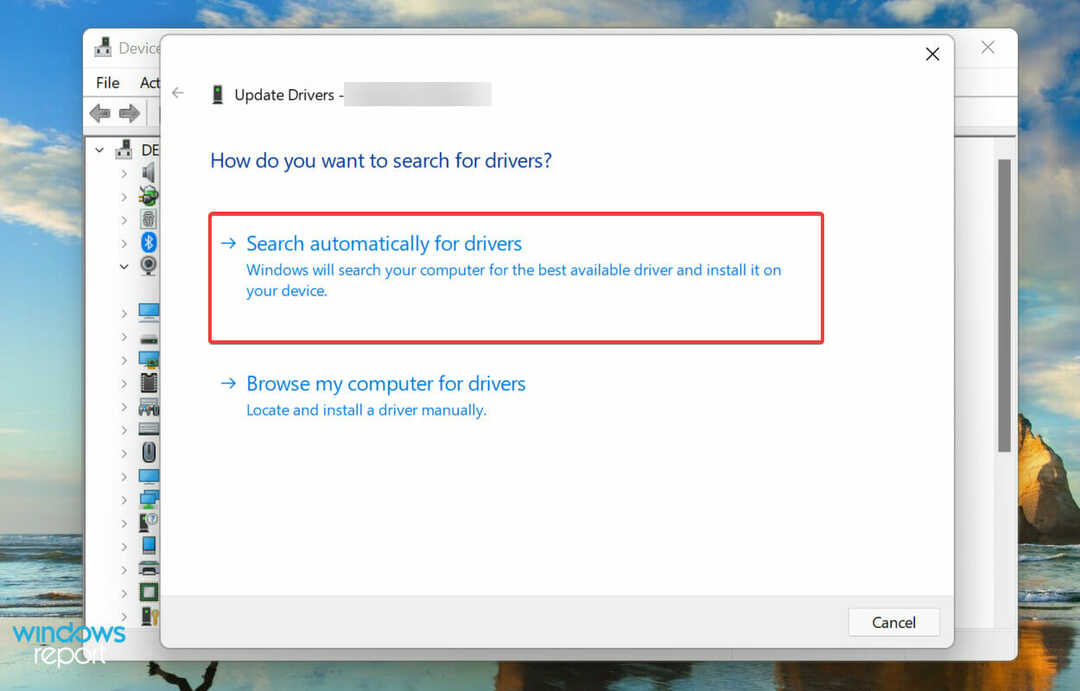
Windows ahora buscará automáticamente el mejor controlador disponible para LifeCam Studio y lo instalará. Pero aquí está el problema: sólo buscará los que están disponibles en el sistema y no en la web, lo que reduce en gran medida la posibilidad de encontrar una versión más nueva.
En caso de que no se encuentre una actualización a través del Administrador de dispositivos, le recomendamos verifique Windows Update para obtener la última versión del controlador.
Si bien en la mayoría de los casos recomendamos consultar el sitio web del fabricante, para LifeCam Studio las actualizaciones se publican a través del propio Windows y no hay otras fuentes oficiales disponibles.
Actualizar el controlador de esta manera puede resultar problemático y complicado, y una aplicación de terceros podría ayudar. Recomendamos usar Actualizador de controladores Outbyte, una herramienta dedicada que no solo mantendrá actualizado el controlador LifeCam Studio en Windows 11 sino también todos los demás.
4. Ejecute el solucionador de problemas de hardware y dispositivos
- Prensa ventanas + S para lanzar el Buscar menú, entrar Terminal de Windows en el campo de texto en la parte superior y haga clic en el resultado de búsqueda relevante que aparece.
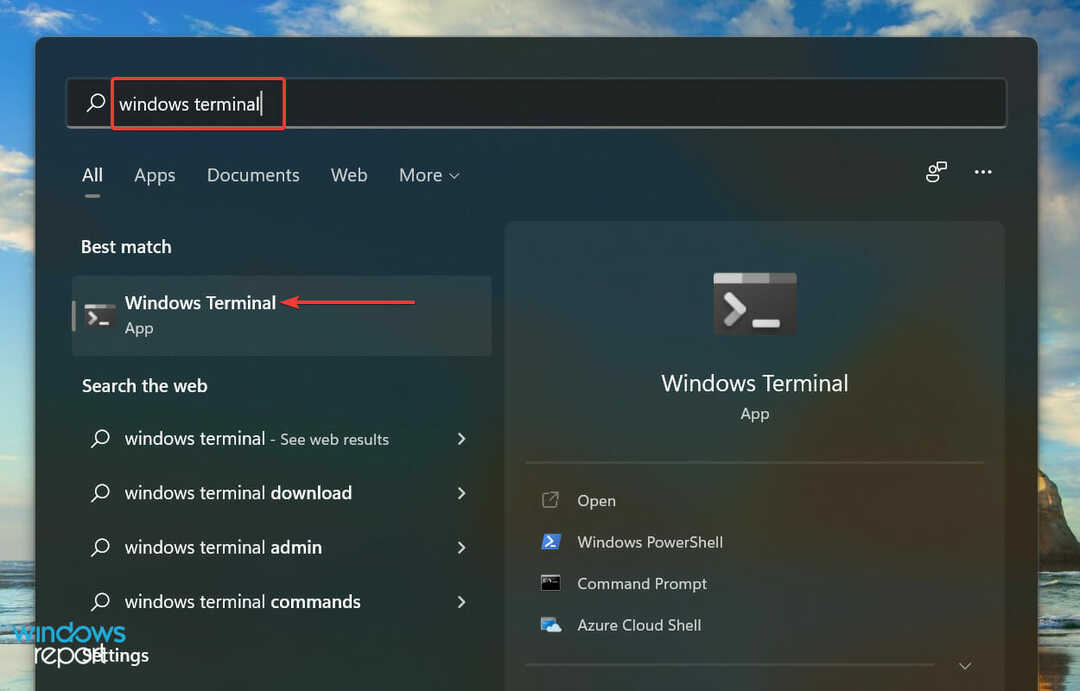
- Haga clic en la flecha que apunta hacia abajo en la parte superior y seleccione Símbolo del sistema de la lista de opciones del menú. Alternativamente, puedes presionar Control + Cambio + 2 lanzar Símbolo del sistema en una nueva pestaña.
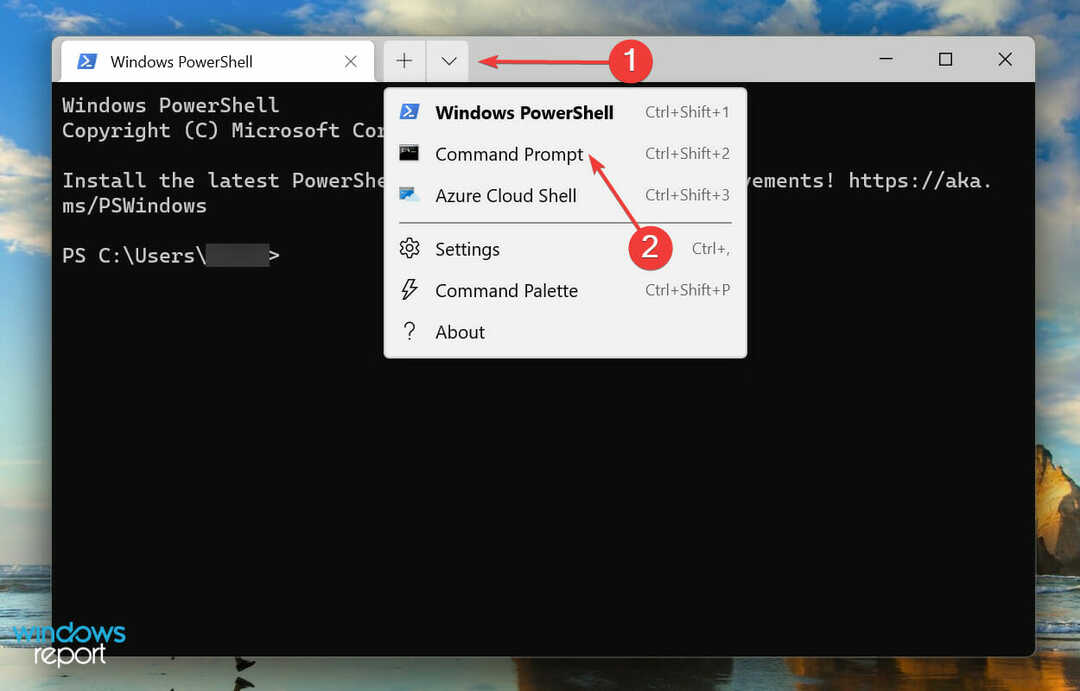
- Ahora, escribe/pega el siguiente comando y presiona Ingresar para lanzar el Hardware y dispositivos bombero.
msdt.exe -id DeviceDiagnostic
- Siga las instrucciones en pantalla y realice los cambios recomendados para solucionar problemas con LifeCam Studio en Windows 11.
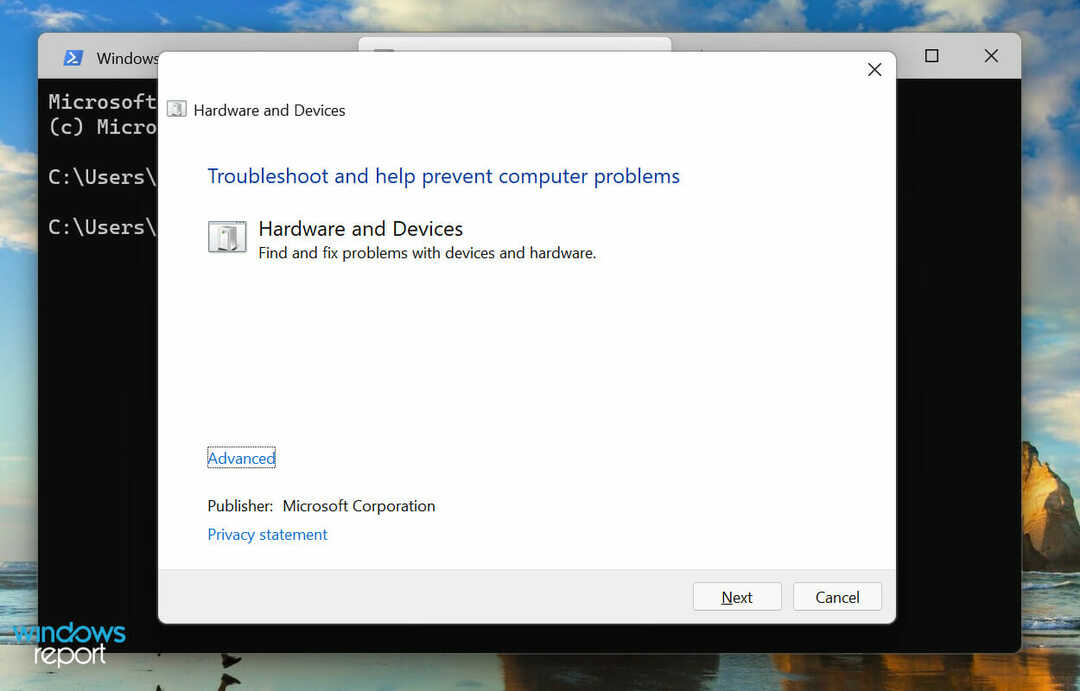
5. Actualizar Windows 11
- Prensa ventanas + I para lanzar el Ajustes aplicación y seleccione actualizacion de Windows desde las pestañas enumeradas en el panel de navegación de la izquierda.
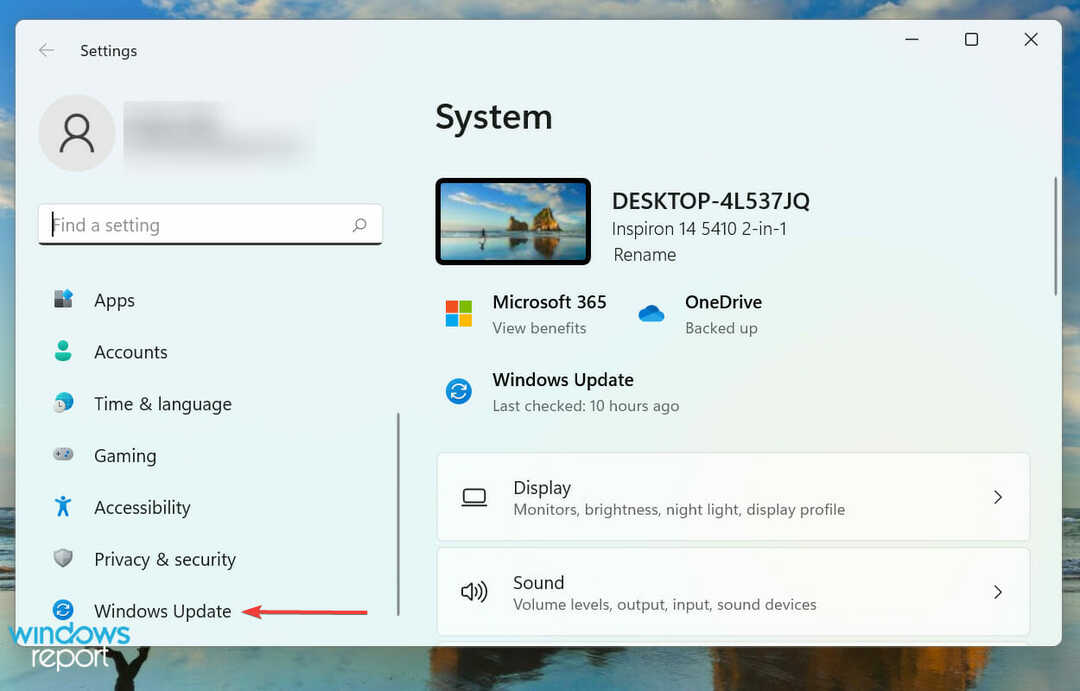
- Haga clic en Buscar actualizaciones a la derecha para buscar cualquier nueva versión disponible del sistema operativo.
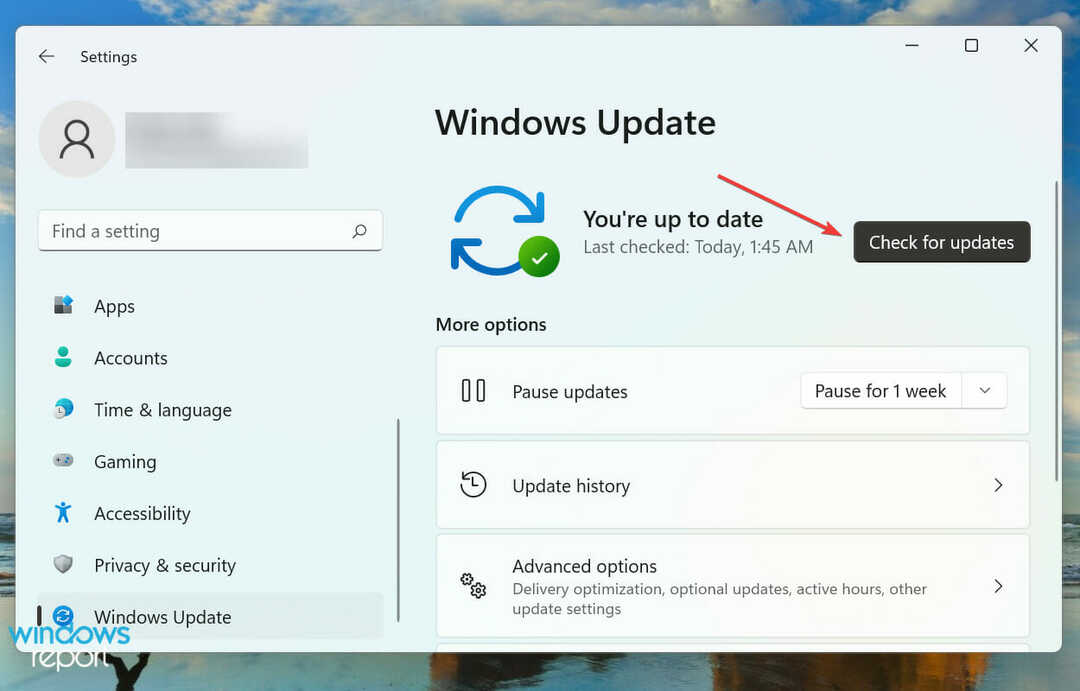
- Si hay alguno disponible, haga clic en Descargar e instalar.
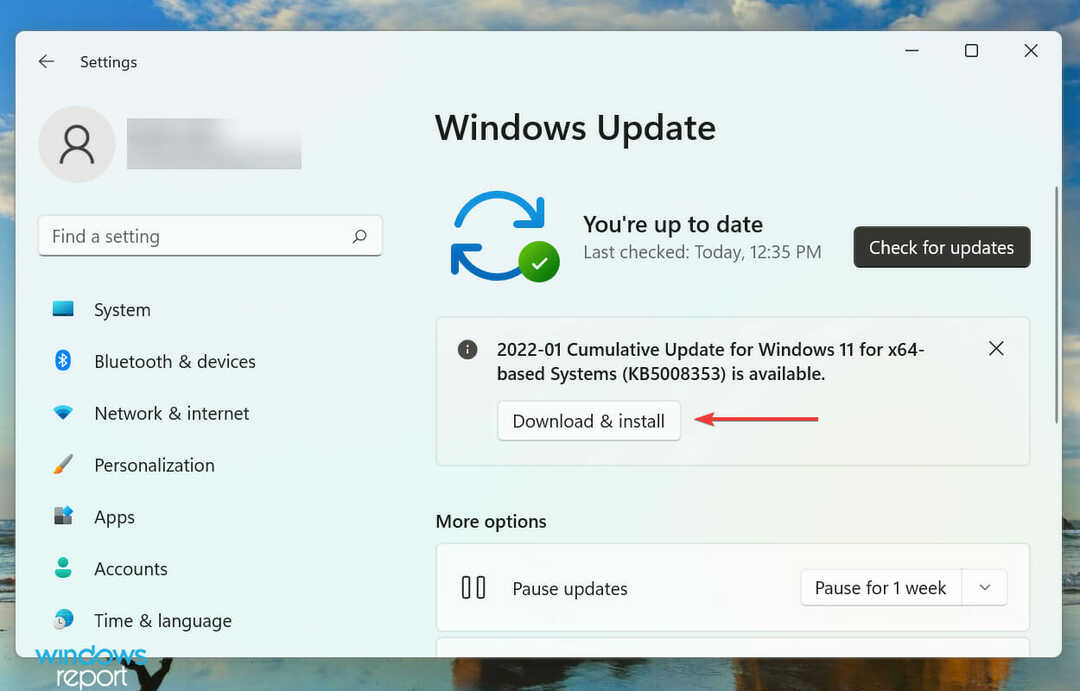
En muchos casos, la versión anterior del sistema operativo detrás de LifeCam Studio no funciona en Windows 11. Podría deberse a problemas de compatibilidad o a un error en la versión actual. En ambos casos, la actualización a la última versión de Windows 11 debería solucionar el error.
- Solución: Atascado en CHKDSK está Verificando USN Journal
- Windows Terminal Canary ahora está disponible para usuarios de todo el mundo
- Los usuarios ahora pueden actualizar rápidamente las conversaciones de Windows Copilot
6. Cambiar la configuración de la cámara web
- Prensa ventanas + I para lanzar el Ajustes aplicación y seleccione Privacidad y seguridad pestaña del panel de navegación.
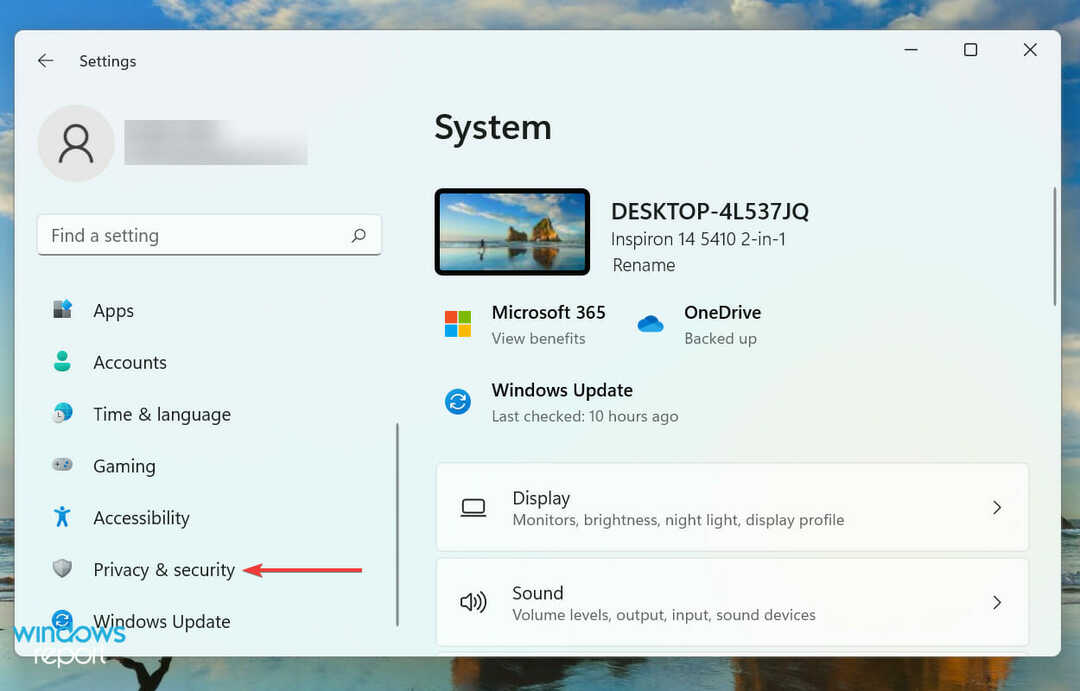
- Localiza y haz clic en Cámara bajo Permisos de aplicaciones.
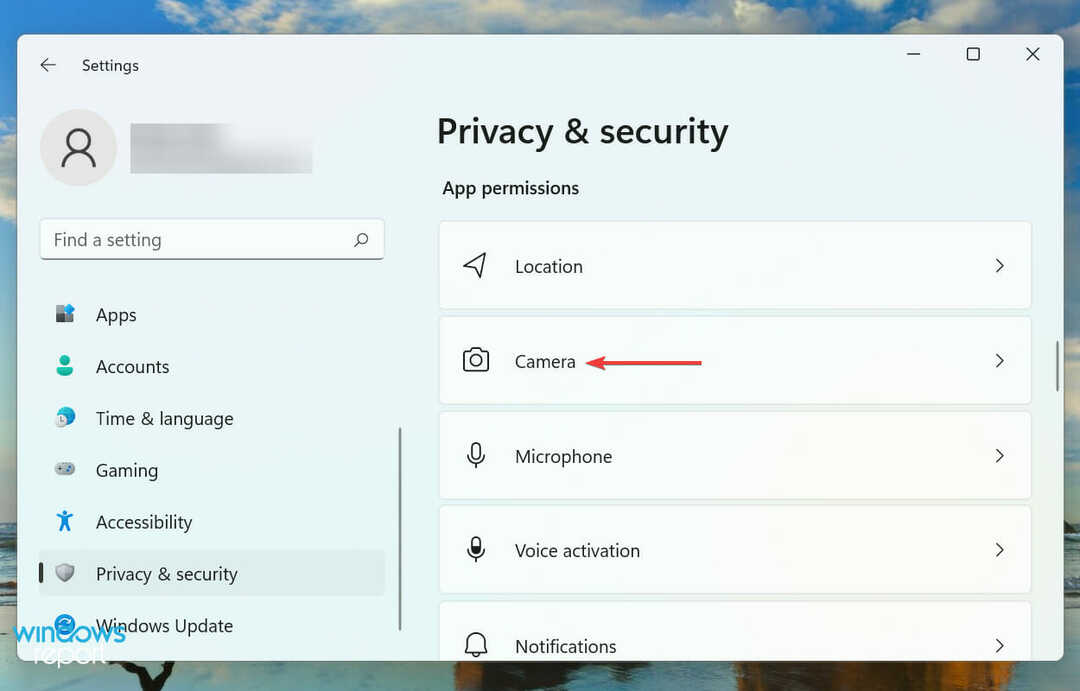
- Habilitar el Permitir que las aplicaciones accedan a tu cámara alterne y verifique en la lista a continuación que las aplicaciones con las que tiene problemas tengan acceso a la cámara web.
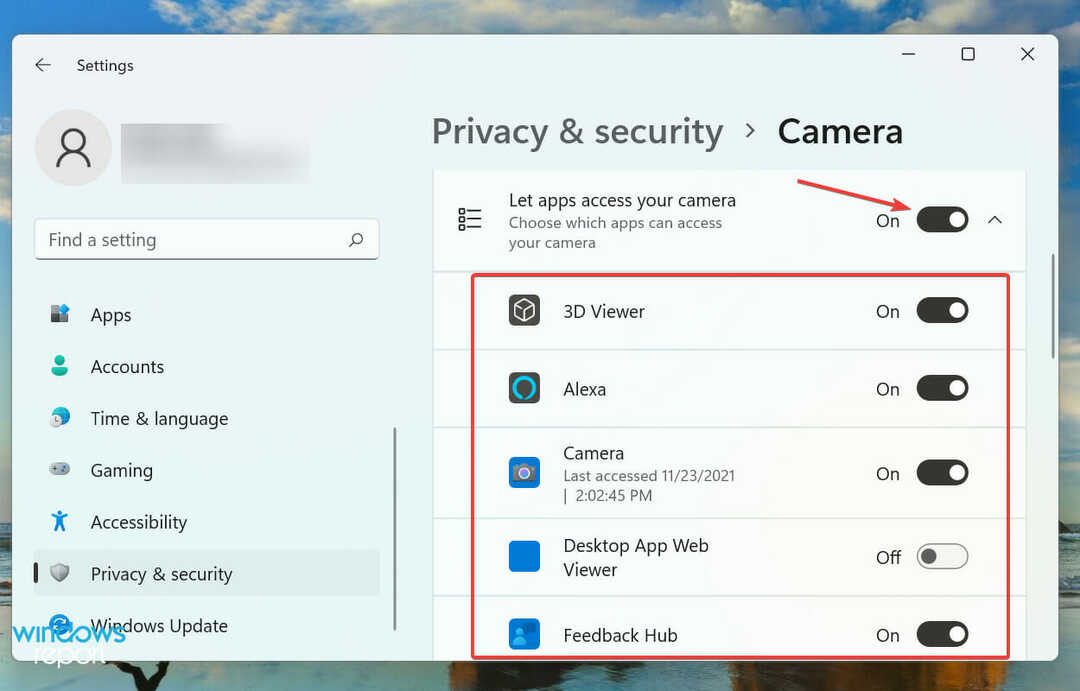
Una vez que haya terminado de modificar la configuración de la cámara web, LifeCam Studio ahora debería funcionar bien en Windows 11.
¿Cuáles son algunas otras buenas cámaras web disponibles en el mercado?
Si las correcciones anteriores no lograron que LifeCam Studio funcionara en Windows 11, lo más probable es que sea un problema con la cámara web. En cuyo caso, reemplazarlo sería el enfoque ideal.

Tener acceso a información útil cuando invertir en una cámara web de calidad 4k puede hacer una gran diferencia. Esto afecta no sólo a su bolsillo sino también a la calidad de los resultados después de tomar una decisión.
En caso de que no necesite tanta calidad de video y esté más inclinado a invertir en un cámara web con un excelente micrófono incorporado, también lo cubrimos.
Estas son todas las formas en que puede solucionar problemas que impiden que LifeCam Studio funcione en Windows 11. Para cuando llegue a esta parte del artículo, el error debería haber desaparecido y la cámara web debería funcionar bien.
Incluso teniendo la mejor cámara web del mercado, para sacarle el máximo partido, también necesitarás Necesita un software de vídeo potente y versátil.. Estos no solo te ayudarán a grabar videos, sino también a editarlos.
Díganos qué solución funcionó para usted en la sección de comentarios a continuación.


